مواد جي جدول
ڇا توهان بيٺا آهيو ۽ WiFi پاسورڊ ڳولڻ جي قابل نه آهيو Windows 10؟ جيڪڏهن توهان ڪريو ٿا، ته پوءِ پريشان نه ٿيو جيئن هن آرٽيڪل ۾، اسان سبق ذريعي هلنداسين ته ڪيئن ڳوليو وائي فائي پاسورڊ ونڊوز جي جديد ورزن تي، يعني Windows 10.
ڏسو_ پڻ: درست ڪريو: Android خودڪار طور تي وائي فائي سان ڳنڍيل ناهيپوءِ، توهان ان کي ڪيئن ڳوليندا ?
Table of Contents
- Windows 10 تي وائي فائي پاسورڊ ڪيئن ڳولهجي
- Windows 10 تي وائي فائي پاسورڊ حاصل ڪرڻ لاءِ ڪهڙا قدم آهن؟
- ونڊوز 7 تي وائي فائي پاسورڊ ڪيئن ڳولجي؟
- ڪمانڊ پرامپٽ استعمال ڪندي
- Conclusion
ونڊوز تي وائي فائي پاسورڊ ڪيئن ڳولهجي 10
Windows 10 تمام صارف دوست آهي.
بس ڪجھ قدمن ۾، توهان پنهنجي وائي فائي جو پاسورڊ ڄاڻي سگهو ٿا ۽ پوءِ ان کي استعمال ڪري ٻين ڊوائيسن کي ڳنڍڻ لاءِ.
بهرحال هڪ شرط آهي.
هڪ ڪمپيوٽر يا ڊيوائس کي وائي فائي نيٽ ورڪ سان ڳنڍڻ جي ضرورت آهي جنهن لاءِ توهان پاسورڊ چاهيو ٿا. جيڪڏهن توهان وٽ هڪ ڊوائيس ڳنڍيل نه آهي، ته پوء اهو پاسورڊ حاصل ڪرڻ ممڪن ناهي. ونڊوز کي پڻ وائي فائي سان سڌو سنئون ڳنڍيو وڃي، ۽ ايٿرنيٽ ڪيبل استعمال نه ڪيو وڃي. جيڪڏهن توهان کي پڪ ناهي ته ان جو مطلب ڇا آهي، ته پوءِ توهان کي چيڪ ڪرڻو پوندو نيٽ ورڪ ۽ شيئرنگ سينٽر کي پنهنجي ڪنيڪشن جي نوعيت بابت وڌيڪ سکڻ لاءِ. مختصر ۾، توهان جي ونڊوز کي وائرليس نيٽ ورڪ سان ڳنڍيل هجڻ گهرجي.
ونڊوز 10 تي وائي فائي پاسورڊ حاصل ڪرڻ لاءِ ڪهڙا قدم آهن؟
بغير ڪنهن دير جي، اچو ته ان عمل کي ڏسو جنهن ذريعي توهان وائي فائي پاسورڊ ڳولي سگهو ٿا.
- قدم1: شروع بٽن کي دٻايو.
- قدم 2: هڪ دفعو توهان، سيٽنگون تي ڪلڪ ڪريو ۽ پوءِ “ نيٽ ورڪ ۽ amp; انٽرنيٽ. “
- Step 3: اتان کان، توهان کي هاڻي ڪلڪ ڪرڻ جي ضرورت آهي “ Status. “
- Step 4: هاڻي، ڪلڪ ڪريو نيٽورڪ ۽ شيئرنگ سينٽر.
جيڪڏهن توهان سڀ ڪجهه صحيح ڪيو، ته توهان ڏسندا ته ڳنڍيل نيٽ ورڪ هيٺ ڏنل فهرست ۾ آهي.
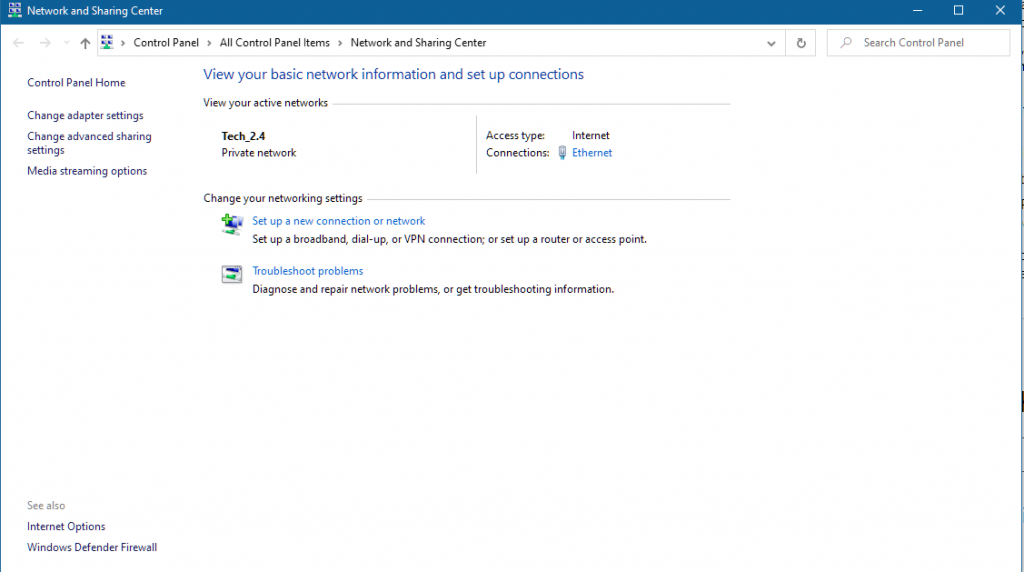
هڪ دفعو اتي، توهان کي چيڪ ڪرڻو پوندو فعال ڪنيڪشن توهان جي لسٽ تي هاڻي. جيڪڏهن توهان اتي پنهنجي وائي فائي نيٽ ورڪ جو نالو ڏسو ٿا، ته توهان پنهنجي ونڊوز سان ڳنڍيل توهان جي وائي فائي نيٽ ورڪ جو پاسورڊ انلاڪ ڪرڻ جي رستي تي آهيو.
اڳيون، وائي فائي جا پاسورڊ ڄاڻڻ لاءِ، توهان کي وائي فائي پراپرٽيز تي ڪلڪ ڪرڻو پوندو.
هڪ دفعو توهان وائي فائي پراپرٽيز تي ڪلڪ ڪندا، توهان کي نئين ونڊو ڏانهن منتقل ڪيو ويندو. اتي، توھان کي چونڊڻ جي ضرورت آھي وائرليس نيٽ ورڪ ملڪيت يا ڪجھ ڪيسن ۾ وائرلیس ملڪيت. وائرليس پراپرٽيز ۾، توهان کي هڪ سيڪيورٽي ٽيب به نظر ايندو.
پاسورڊ ڄاڻڻ لاءِ، توهان کي سيڪيورٽي ٽيب ۾ ڏيکاريو ڪردارن جي چيڪ باڪس تي ڪلڪ ڪرڻو پوندو.
ڏسو_ پڻ: Quality Inn وائي فائي سان ڪيئن ڳنڍجيجيڪڏهن توهان سڀ ڪجهه صحيح ڪيو آهي توهان کي هاڻي وائي فائي پاسورڊ تائين رسائي هوندي!
ونڊوز 7 تي وائي فائي پاسورڊ ڪيئن ڳولهجي؟
Windows 7 ۾ وائي فائي پاسورڊ ڳولڻ جو عمل لڳ ڀڳ ساڳيو آهي. پر انهي ڳالهه کي يقيني بڻائڻ لاءِ ته توهان پريشان نه ٿي وڃو، اسان ٻيهر سڄي عمل مان گذرنداسين!
قدم 1: پنهنجي Windows 7 تي شروعاتي بٽڻ کي دٻايو.
قدم 2: ھاڻي، تي ڪلڪ ڪريو سيٽنگون ۽ پوءِ ڏانھن وڃو ” نيٽ ورڪ ۽ انٽرنيٽ “
قدم 3: ڪلڪ ڪريو ” اسٽيٽس “
قدم 4: هڪ دفعو اتي، تي ڪلڪ ڪريو “ Network and Sharing Cente r”
سڀئي چار مرحلا ساڳيا آهن جيڪي اسان اڳ ۾ ڍڪي چڪا هئا. پر هاڻي، توهان Windows 7 ۾، توهان کي اتي نيٽ ورڪ ڳولڻ جي ضرورت آهي ۽ پوء تي ڪلڪ ڪريو نيٽ ورڪ & توهان حاصل ڪيل نتيجن مان حصيداري ڪريو.
باقي مرحلا ساڳيا آهن جيڪي اسان مٿي بيان ڪيا آهن. توهان کي صرف وائي فائي پاسورڊ ڄاڻڻ جي ضرورت آهي وائي فائي پراپرٽيز تي ڪلڪ ڪريو، ۽ پوءِ وائي فائي لاءِ پاسورڊ ڏيکارڻ لاءِ وائرليس پراپرٽيز تي ڪلڪ ڪريو. هتي پڻ، توهان کي وائي فائي پاسورڊ کي ظاهر ڪرڻ لاء ڪردار ڏيکاريو تي ڪلڪ ڪرڻ جي ضرورت آهي.
ڪمانڊ پرامپٽ استعمال ڪندي
جيڪڏهن، ڪنهن سبب جي ڪري، توهان وائي فائي پاسورڊ تائين رسائي حاصل ڪرڻ جي قابل نه آهيو، پوء اوھان کي حڪم prompt طريقو استعمال ڪرڻ جي ضرورت آهي. ڪمانڊ پرامپٽ استعمال ڪرڻ جو هي طريقو وائي فائي نيٽ ورڪن لاءِ پاسورڊ ڳولڻ لاءِ پڻ ڪارآمد آهي جيڪي حد کان ٻاهر آهن.
شروع ڪرڻ لاءِ، توهان کي cmd پرامٽ کولڻ جي ضرورت آهي. انهي سان گڏ، پڪ ڪريو ته توهان ان کي هڪ منتظم جي طور تي هلائيندا آهيو.
هڪ دفعو، توهان کي هيٺ ڏنل حڪم اتي ٽائيپ ڪرڻو پوندو.
netsh wlan پروفائل ڏيکاريو
توھان نه ڏسندا سڀ وائي فائي پروفائلز جيڪي ڳنڍيل آھن يا توھان جي مشين سان ڳنڍيل آھن. هڪ دفعو توهان وائي فائي نيٽ ورڪ جي سڃاڻپ ڪريو ٿا جنهن لاءِ توهان کي پاسورڊ ڏيکارڻو آهي، هيٺ ڏنل ڪمانڊ ٽائپ ڪريو.
netsh wlan پروفائل ڏيکاريو “Network-Name” key=clear
هتي جينيٽ ورڪ جو نالو تبديل ڪيو ويو آھي نيٽ ورڪ لاءِ توھان چاھيو ٿا پاسورڊ ڏيکارڻ لاءِ.
wlan شو ۽ netsh توھان کي اجازت ڏئي ٿو گھڻن نيٽ ورڪن جا وائي فائي پاسورڊ ڄاڻڻ جي.
نتيجو
اهو اسان کي اسان جي وائي فائي پاس ڳولڻ جي آخر تائين پهچائي ٿو. تنهن ڪري، توهان ان بابت ڇا سوچيو ٿا؟ ڇا توهان گرافڪ رستي وڃڻ وارا آهيو يا netsh wlan show ڪمانڊ استعمال ڪري رهيا آهيو؟ ھيٺ ڏنل تبصرو ۽ اسان کي خبر ڏيو!


